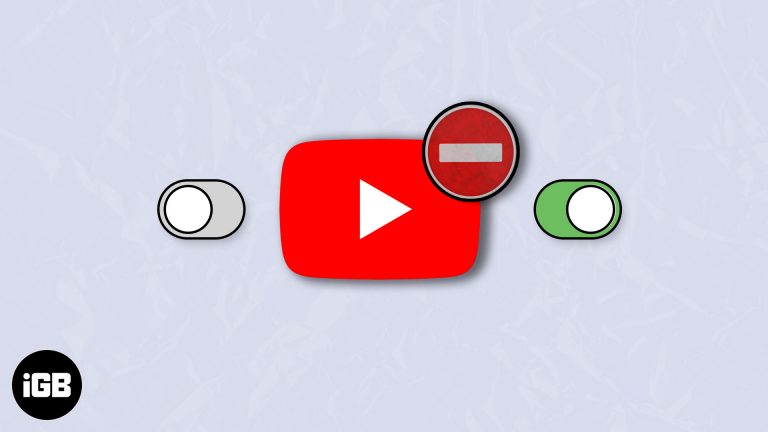Как подключить iPad к сетевому серверу: пошаговое руководство
Подключение iPad к сетевому серверу может показаться работой технического гения, но на самом деле это довольно просто. Выполнив несколько простых шагов, вы сможете получить доступ к файлам и ресурсам на сетевом сервере с помощью iPad. Будь то для работы или личного использования, это руководство без труда проведет вас через весь процесс.
Как подключить iPad к сетевому серверу
Подключение вашего iPad к сетевому серверу позволяет вам получить доступ к файлам и ресурсам, хранящимся на этом сервере. Это пошаговое руководство покажет вам, как это сделать.
Шаг 1: Откройте приложение «Файлы».
Откройте приложение «Файлы» на iPad.
Приложение «Файлы», предустановленное на вашем iPad, — это ваш шлюз для доступа к файлам, хранящимся как локально, так и на сетевых серверах.
Программы для Windows, мобильные приложения, игры - ВСЁ БЕСПЛАТНО, в нашем закрытом телеграмм канале - Подписывайтесь:)
Шаг 2: Нажмите на вкладку «Обзор».
Нажмите на вкладку «Обзор» в нижней части экрана.
Откроется список мест, где вы можете получить доступ к файлам, включая возможность подключения к серверу.
Шаг 3: Нажмите кнопку «…» (Подробнее)
Нажмите кнопку «…» в правом верхнем углу экрана.
Кнопка «…» открывает дополнительные возможности, включая возможность подключения к новому серверу.
Шаг 4: Выберите «Подключиться к серверу».
В раскрывающемся меню выберите «Подключиться к серверу».
Выбрав эту опцию, вы можете вручную ввести адрес сетевого сервера, к которому хотите подключиться.
Шаг 5: Введите адрес сервера.
Введите адрес сервера и нажмите «Подключиться».
Вам понадобится адрес сервера, который может выглядеть как IP-адрес или URL. Это сообщит вашему iPad, где найти сервер в сети.
Шаг 6: Введите свои учетные данные
Введите имя пользователя и пароль, затем нажмите «Далее».
Для доступа к большинству серверов требуется имя пользователя и пароль. Убедитесь, что эта информация у вас под рукой.
Шаг 7: Получите доступ к своим файлам
После подключения получите доступ к файлам и папкам, хранящимся на сетевом сервере.
Поздравляем! Теперь вы можете просматривать, открывать и управлять файлами на сетевом сервере прямо со своего iPad.
Подключив iPad к сетевому серверу, вы сможете легко получить доступ к общим файлам и папкам. Это подключение оптимизирует ваш рабочий процесс, позволяя вам работать удаленно с легкостью и эффективностью.
Советы по подключению iPad к сетевому серверу
- Убедитесь, что ваш iPad подключен к той же сети Wi-Fi, что и сетевой сервер.
- Еще раз проверьте правильность адреса сервера.
- Сохраните свои учетные данные в приложении «Файлы», чтобы упростить доступ в будущем.
- Убедитесь, что у вас есть необходимые разрешения для доступа к серверу.
- Регулярно обновляйте iPad и приложение «Файлы», чтобы обеспечить совместимость и безопасность.
Часто задаваемые вопросы
Как узнать адрес сетевого сервера?
Адрес сетевого сервера обычно предоставляется вашим сетевым администратором. Его часто можно найти в настройках сети.
Что делать, если я забыл свои учетные данные для входа на сервер?
Обратитесь к администратору сети, чтобы сбросить учетные данные или восстановить имя пользователя и пароль.
Могу ли я подключиться к сетевому серверу без Wi-Fi?
Нет, для работы этого процесса ваш iPad должен быть подключен к той же сети Wi-Fi, что и сетевой сервер.
Почему я не вижу опцию «Подключиться к серверу» в Файлах?
Убедитесь, что операционная система вашего iPad обновлена. Более старые версии могут не поддерживать эту функцию.
Могу ли я получить доступ к нескольким серверам одновременно?
Да, вы можете подключиться к нескольким серверам, повторив процесс подключения для каждого из них.
Краткое содержание
- Откройте приложение «Файлы».
- Нажмите на вкладку «Обзор».
- Нажмите кнопку «…» (Подробнее).
- Выберите «Подключиться к серверу».
- Введите адрес сервера и нажмите «Подключиться».
- Введите свои учетные данные и нажмите «Далее».
- Получите доступ к своим файлам.
Заключение
Подключение iPad к сетевому серверу — полезный навык, который может открыть целый мир возможностей, особенно для тех, кому нужен удаленный доступ к общим файлам и папкам. Выполнив шаги, описанные в этом руководстве, вы сможете легко настроить это подключение и повысить свою производительность.
Не забывайте обновлять iPad и приложения, чтобы обеспечить бесперебойную связь и безопасность. Независимо от того, для бизнеса или личного использования, знание того, как подключить iPad к сетевому серверу, может быть невероятно полезным. Так что попробуйте и оптимизируйте свой цифровой опыт сегодня.
Для получения дополнительных технических советов и инструкций продолжайте изучать наши ресурсы. Приятного подключения!
Программы для Windows, мобильные приложения, игры - ВСЁ БЕСПЛАТНО, в нашем закрытом телеграмм канале - Подписывайтесь:)